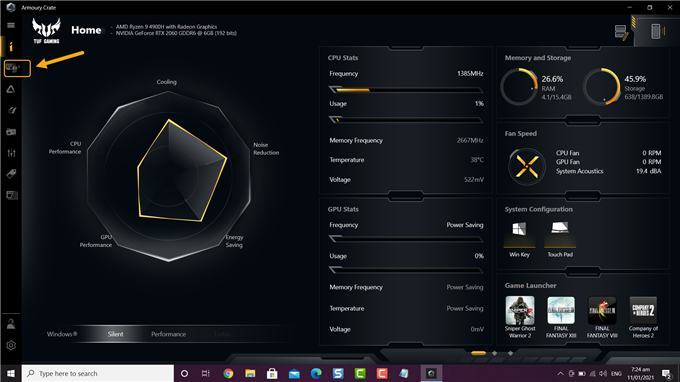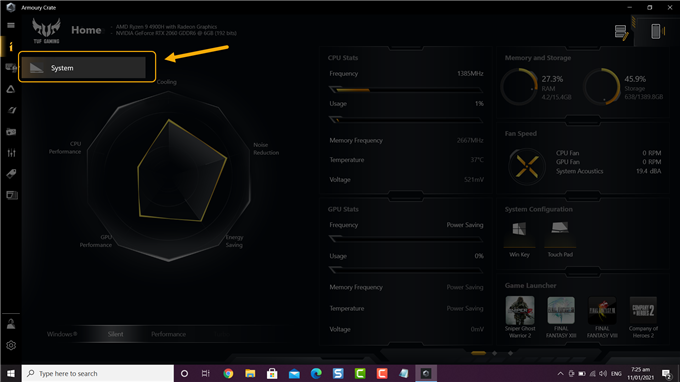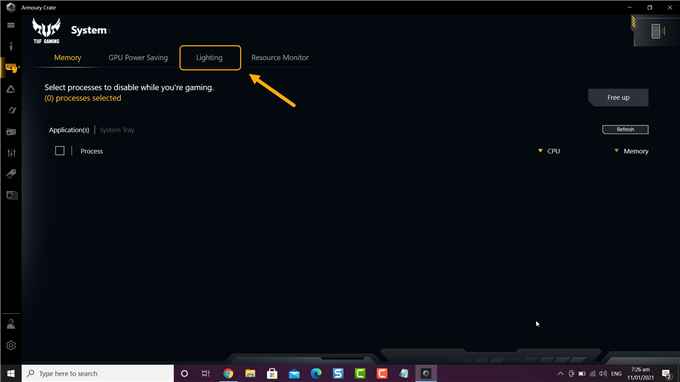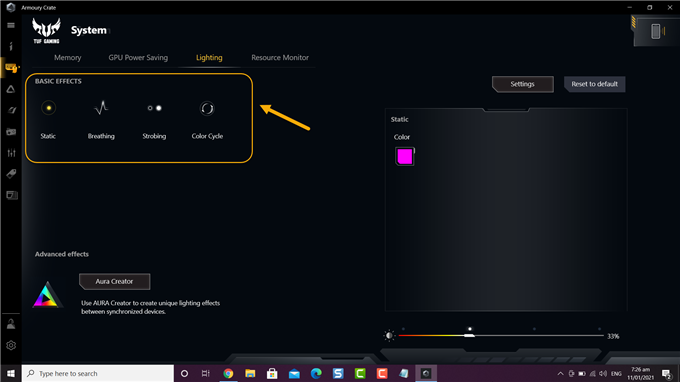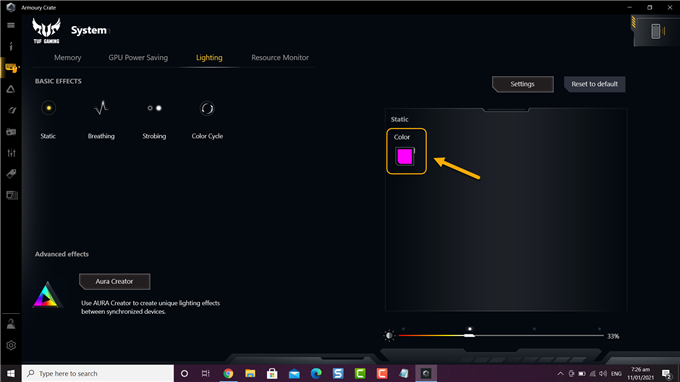Puteți schimba culoarea tastaturii laptopului Asus TUF utilizând software-ul Armory Crate care este preinstalat împreună cu dispozitivul. În afară de schimbarea culorii, îi puteți atribui efecte de iluminare specifice. Dacă aveți alte accesorii TUF, puteți sincroniza iluminarea acestuia cu laptopul.
Seria de modele Asus TUF de laptopuri este concepută pentru a oferi o experiență de joc premium la un preț convenabil. Există diferite configurații de proiectare pentru a alege dintre fiecare care vizează o anumită nevoie a consumatorului. Deși nu sunt la fel de premium ca omologii lor ROG, aceste modele sunt concepute pentru a rezista rigorilor de utilizare zilnică, deoarece are o certificare MIL-STD-810H.
Schimbarea culorii luminii de fundal a tastaturii în laptopul Asus TUF
Una dintre numeroasele caracteristici ale laptopului TUF este că puteți personaliza lumina de fundal a tastaturii sale la orice culoare doriți. Puteți alege, de asemenea, diferite stiluri de iluminare de la constantă la clipire. Iată cum să o faceți.
Timp necesar: 2 minute.
Schimbați iluminarea tastaturii
- Deschideți software-ul Armory Crate.
Puteți face acest lucru făcând clic pe el din lista de aplicații din meniul Start.

- Faceți clic pe butonul Dispozitiv.
Acest lucru poate fi găsit în partea stângă a Lăzii Armory.

- Selectați Sistem.
Acest lucru vă permite să gestionați setările sistemului de laptop.

- Faceți clic pe fila Iluminare.
Aceasta este a treia filă din partea de sus a ferestrei de sistem.

- Selectați Efecte de bază.
Puteți alege între ciclu static, respirație, stroboscopie și culoare.

- Selectați Culoare.
Puteți face acest lucru făcând clic pe opțiunea de culoare, selectând o culoare preferată, apoi făcând clic pe Ok.

Dacă doriți să reveniți la setarea originală a luminii tastaturii, tot ce trebuie să faceți este să faceți clic pe butonul de resetare la valoarea implicită, care poate fi găsit în partea dreaptă sus a ecranului sistemului.
După efectuarea pașilor enumerați mai sus, veți schimba cu succes culoarea tastaturii laptopului Asus TUF.
Accesați canalul nostru Androidhow Youtube pentru mai multe videoclipuri de depanare.
Citește și:
- Cum să remediați SpongeBob Krusty Cook-Off continuă să se blocheze pe Android